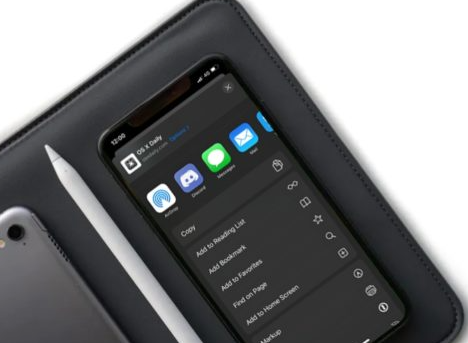
是否要在iPhone或iPad上的Safari中为网页或网站添加书签?书签使重新访问网站和网页变得非常容易,并且是跟踪网络上事物的绝佳方法。
在Safari中添加和管理书签非常容易,但是如果您不知道如何使用它,那么您来对地方了。本文将演示如何在iPhone或iPad上的Safari中为网页添加书签。
在默认的Safari浏览器中,有多种方法可以为网页添加书签,我们将在此处进行讨论。让我们看看添加书签的必要步骤:
从iPhone或iPad的主屏幕打开“ Safari”,然后转到您要添加书签的网页。
点击“共享”图标以在屏幕上显示共享表。
在此处,点击“添加书签”,如下面的屏幕截图所示,以将当前网页添加为书签。
或者,您可以按住如下所示的“书签”图标,而不使用共享表。
如果您遵循这种方法,请点击“添加书签”。
从现在开始,无论使用哪种方法,过程均保持不变。在“添加书签”菜单中,您可以为书签命名,甚至可以选择要保存的位置。默认情况下,它将“收藏夹”显示为位置,但是与“书签”不同。因此,点击“收藏夹”。
现在,点击“书签”并点击“保存”以使用该特定文件夹存储您的书签网页。
如果您想随时访问书签,只需点击“书签”图标即可转到“书签,阅读列表和历史记录”菜单。
在“书签”部分下,您会注意到新添加的加书签的网页。
这样便可以在iPhone和iPad上的Safari中快速为网页添加书签。
如果您使用多个Apple设备,则可以使用iCloud服务在所有设备上同步这些书签。
以类似的方式,您还可以将网站书签添加到iPhone或iPad的主屏幕,以超级快速地访问您喜欢的网站
使用书签可以轻松访问网站中的某些链接。例如,如果您要在FedEx上跟踪货物,则可以简单地在网页上添加书签,这样就不必每次访问其网站进行更新时都输入跟踪号。或者,您可能希望在此处为我们的一篇文章添加书签,以方便日后参考,或者一般而言,只是我们的网站(当然可以!)。
书签并不是在Safari上快速访问网页的唯一方法。打开此Web浏览器后,通常会向用户显示“收藏夹”和“经常访问”的网站,并以图标的形式整齐显示,因此您只需单击即可访问这些网站。将网页添加到Safari中的“收藏夹”部分也非常简单。另一方面,Safari会根据您的浏览历史记录自动组织“经常访问的网站”,但是如果您不希望“频繁访问的网站”显示某些网站,可以在iPhone或iPad的Safari中将其删除。
许多互联网用户每天浏览数十甚至数百个网页,如果不使用每个Web浏览器都附带的书签功能,那么跟踪它们就很繁琐。话虽如此,但每个浏览器添加新书签的方式略有不同。如果您是iPhone或iPad用户,很可能会使用iOS和iPadOS附带的Safari浏览网络,因此这里的文章与您最相关。当然,尽管如此,您仍然可以在其他浏览器中为网页添加书签,例如Chrome,Firefox,Edge,Opera,Epic,Brave以及众多其他浏览器,但是每种浏览器的过程都有些不同。